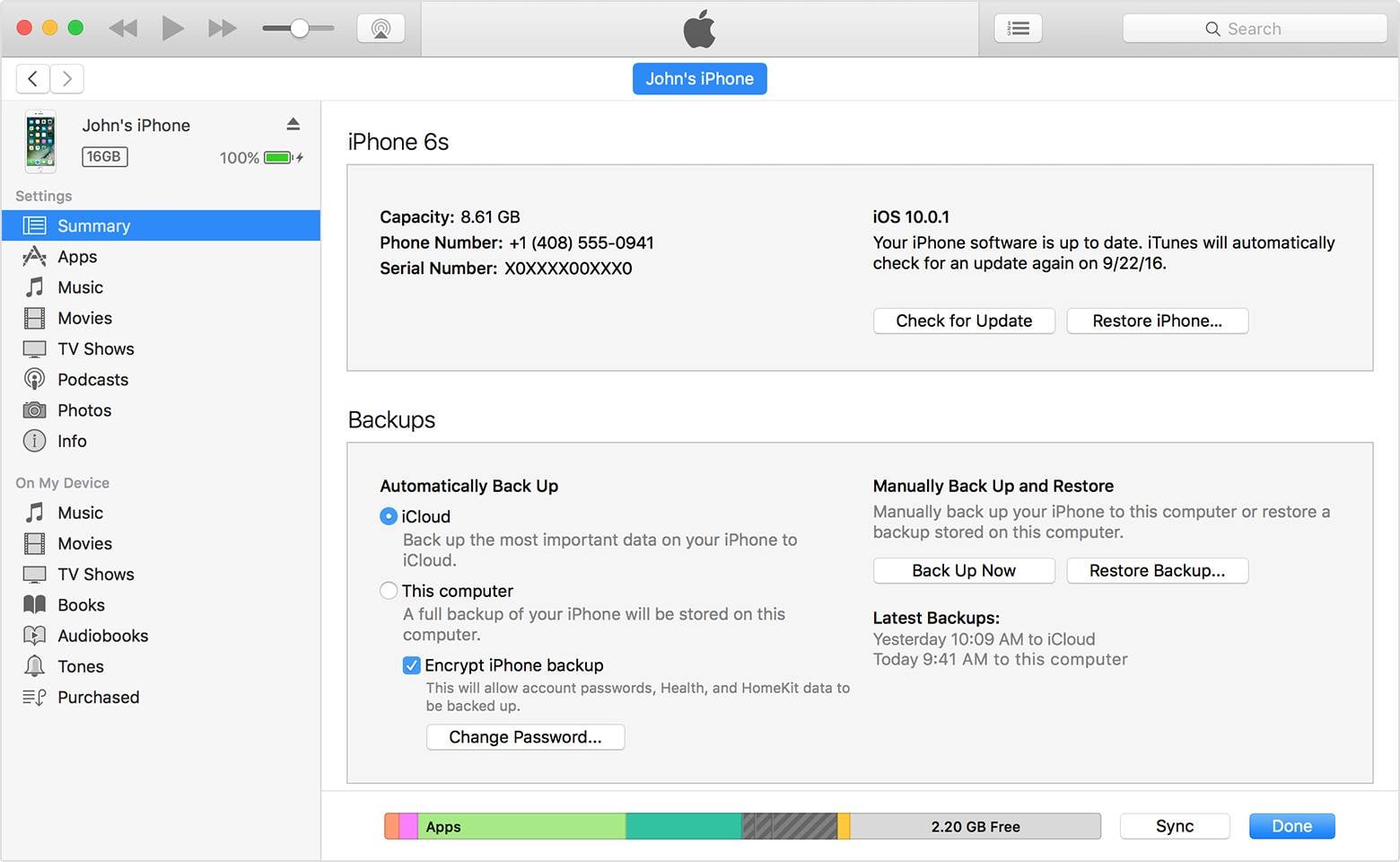Se você acidentalmente atualizou o seu sistema iOS para a versão mais recente e deseja reverter, não há como fazer isso por meio da opção "Restaurar Backup" ou "Restaurar iPhone" no iTunes. Nesse caso, você precisa instalar manualmente um arquivo IPSW para restaurar o sistema do iPhone para uma versão anterior. Muitas ferramentas de terceiros podem ajudá-lo a instalar um arquivo IPSW para evitar algumas falhas de instalação inesperadas. Neste artigo, irei compartilhar como instalar um arquivo IPSW no iPhone sem/com o iTunes.
O que é um arquivo IPSW?
IPSW é o arquivo de atualização de software do dispositivo Apple, com uma extensão ".ipsw". Um arquivo IPSW contém dados usados pela Apple para realizar a restauração e atualização do sistema para iOS, iPadOS, tvOS e firmware HomePod. Com um arquivo IPSW, você pode atualizar ou fazer downgrade do seu sistema iOS manualmente sem o iTunes.
Qual é a diferença entre restaurar o backup e restaurar iPhone no iTunes?
Restaurar Backup: Esta opção está disponível quando você já fez backup de seus dados em dispositivos iOS para o iTunes. Depois de aplicar a opção "Restaurar backup" ao seu dispositivo iOS, seus contatos, calendários, notas, mensagens de texto e configurações serão restaurados. Se você criptografou seu backup, suas informações de login também serão restauradas. Este processo não irá restaurar seu firmware.
Restaurar iPhone: Esta opção apagará todos os dados, incluindo aplicativos em seu aparelho e instalará o iOS mais recente em seu iPhone, com os aplicativos padrão da Apple. Você precisará configurar seu iPhone novamente após restaurá-lo.
Como instalar o arquivo IPSW no iPhone sem iTunes - disponível para iOS 15
Muitas ferramentas de reparo do sistema iOS ou software de desbloqueio de iPhone fornecem o serviço para instalar um arquivo IPSW através do seu PC. A ferramenta da qual falarei hoje é o EaseUS MobiUnlock, feito para ajudar as pessoas a desbloquearem o iPhone/iPad/iPod sem uma senha e recuperar o acesso a dispositivos iOS em algumas ocasiões. Ele pode ignorar a senha de 4/6 dígitos, Touch ID e Face ID em dispositivos iOS.
A instalação manual de um arquivo IPSW apagará todos os seus dados do iPhone, por isso certifique-se de ter feito o backup dos seus dados com o iTunes ou EaseUS MobiMover, uma ferramenta de transferência e backup de dados do iOS. Desta forma, você poderá recuperar todos os seus dados após restaurar o iPhone ou fazer o downgrade da versão do iOS. Veja aqui como fazer backup do iPhone sem o iTunes.
Antes de começar, baixe o arquivo IPSW de sites como https://ipsw.me/. Se você deseja instalar o firmware mais recente, basta utilizar o EaseUS MobiUnlock, que você terá o IPSW mais recente para o seu iPhone automaticamente.
Como Instalar o Arquivo IPSW com o iTunes
Se você não estiver fazendo o downgrade da sua versão do iOS e deseja obter um software mais recente do iPhone apenas, pode atualizar o seu iPhone diretamente com o iTunes clicando em "Atualizar" no iTunes. Devo dizer que é muito lento atualizar o sistema via iTunes. Tentei uma vez e a previsão é de que levará 4 horas para baixar o novo firmware. Se você já tem um arquivo IPSW em seu PC, também pode usar o iTunes para instalá-lo, se tiver o iTunes em seu PC. Veja abaixo o passo a passo.
Passo 1. Inicie o iTunes e conecte seu iPhone ao PC por meio de um cabo USB. Depois que o iPhone for reconhecido, clique no ícone do telefone.
Passo 2. Você verá a opção "Atualizar" ou "Verificar atualizações". Pressione o botão "Shift" e clique em "Atualizar" ou "Verificar atualizações" para abrir uma janela.
![Instalar o arquivo IPSW no PC]()
Passo 3. Escolha o arquivo IPSW em seu PC e clique em "Abrir". Resta esperar que o processo de instalação seja concluído.
Conclusão
Trata-se de como fazer o downgrade ou reinstalar o sistema iOS no seu iPhone manualmente, instalando um arquivo IPSW no iPhone com/sem iTunes. Você pode fazer o downgrade para uma versão mais antiga se desejar, caso tenha o arquivo IPSW para essa versão. O iPhone não pode instalar diretamente um arquivo IPSW, portanto, você precisará de uma ferramenta de terceiros ou do iTunes para realizar esta tarefa. Você pode seguir qualquer uma das duas maneiras mostradas neste artigo para instalar um arquivo IPSW com EaseUS MobiUnlock ou iTunes. Não hesite e baixe agora!